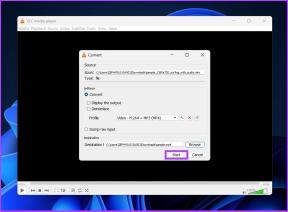Hvordan legge til timer i en quiz i Google Forms
Miscellanea / / November 29, 2021
Google Forms er et allsidig verktøy for å lage spørreundersøkelser og spørrekonkurranser. Og i løpet av årene har Forms omfavnet en rekke forskjellige funksjoner og tillegg. Fra laster opp filer til begrense typen svar, den har utvidet horisonten mye. Men når det kommer til spørrekonkurranser, har ikke Forms en innebygd metode for å stille inn en tidtaker for spørrekonkurranser og tester.

Heldigvis er det ikke slutten på veien. Ved hjelp av få tillegg kan du stille inn en tidtaker for spørrekonkurranser i Google Forms. Det beste er at det er enkelt å konfigurere dem og ikke tar mye tid.
Det første tillegget som vi skal utforske er den passende navnet Form Timer, mens den andre heter Extended Forms.
La oss nå ta en rask titt på hvordan du setter opp disse tilleggene og aktiverer dem i Google Forms.
Også på Guiding Tech
Hvordan sette opp timer ved hjelp av skjematimer i Google Forms
Trinn 1: For å legge til Form Timer i Google Forms, åpne et skjema og klikk på menyen med tre prikker øverst til høyre. Velg tillegg fra listen, som omdirigerer deg til Google Workplace Marketplace.

Søk etter Form Timer og installer den.
Få skjematimer
Steg 2: Når du har satt opp spørsmålene i quizen, deaktiverer du følgende alternativer fra Innstillinger-siden,
- Rediger etter innsending
- Vis lenke for å sende inn et annet svar

Trinn 3: Når du er ferdig, klikker du på tilleggsikonet på det øverste båndet og velger Konfigurer.
Dette vil åpne et lite vindu i nedre høyre hjørne. Deretter velger du Aktiver > Fortsett til koblingen Form Timer.

Vær oppmerksom på at dette vil omdirigere deg til Form Timer-oppsettsiden for ytterligere konfigurasjoner.
Merk: Oppdater siden hvis du ikke ser konfigurasjonsalternativet.
Trinn 4: På Form Timer-siden klikker du på Setup > Test Config for å angi varigheten av quizen. Vær oppmerksom på at den maksimale varigheten av quizen kan være 180 minutter.

Samtidig kan du også legge til startdato og sluttid via tidtakerkontroller.
Form Timer lar deg også varsle respondentene om tidsfaktoren. I tillegg lar den deg også tilpasse meldingen og skriftfargen.

Når alt er satt opp, klikker du på Lagre-knappen (du gjettet riktig) for å lagre innstillingene.
Nå er alt du trenger å gjøre å klikke på Testlink-knappen for å kopiere lenken til quizen din og dele den på tvers.

Vær oppmerksom på at respondentene enten kan bruke Google-kontoen sin eller e-postadressen for å logge på for å prøve quizen. Når quizen starter, vil tidtakeren vises øverst på siden.
Også på Guiding Tech
Begrensninger for skjematimer
Som alle andre apper er Form Timer heller ikke perfekt og har noen få begrensninger.
For det første sendes ikke skjemaet inn automatisk når tidtakeren stopper. Respondenten må sende den inn manuelt før tidtakeren stopper. Igjen, en kandidat som har forsøkt quizen før kan ikke dukke opp en gang til.
I et slikt tilfelle må du først slette kandidatens oppføring fra Form Timer-siden.
Også på Guiding Tech
Hvordan legge til timer ved hjelp av utvidede skjemaer i Google Forms
Et annet tillegg som lar deg legge til en tidtaker til spørrekonkurranser i Google Forms er Extended Forms. Denne fungerer på samme måte, selv om Extended Forms tilbyr et rent og enklere grensesnitt.
Videre tillater det automatisk innsending av skjemaene når tidtakeren går ut.
Trinn 1: På Google Forms-siden klikker du på menyen med tre prikker og velger Add-ons, og søker etter Extended Forms for å installere det.

Få utvidede skjemaer
Steg 2: Etter å ha gjort det, sett opp quizspørsmålene. På dette tidspunktet deaktiverer du alternativet "Obligatorisk". Ellers vil ikke Auto-Send-funksjonen fungere som forventet.
Trinn 3: Klikk nå på tilleggsikonet, velg Utvidede skjemaer og klikk på Konfigurasjon.
Du vil se et lite vindu åpent i nedre høyre hjørne. Nå er alt du trenger å gjøre å slå på bryteren for 'Koble til'-knappen.

Konfigurasjonen tar et par minutter. Når du er ferdig, vil du se alle alternativene for skjemaene, for eksempel tidsgrensen og forsøksgrensen.

Lagre innstillingene når du har lagt til den nødvendige parameteren. Nå er alt du trenger å gjøre å dele skjemakoblingen med respondentene.

I motsetning til Form Timer, lar utvidede skjemaer deg ikke legge til en tilpasset melding ved starten av quizen. Men gitt det enkle grensesnittet, virker kompromisset verdt det.
Tid riktig
Timing er nøkkelen i mange quizer, og disse tilleggene vil hjelpe deg å administrere slike quizer bedre. Naturligvis har begge tilleggene sine fordeler og ulemper og krever mye selvtesting for å lande på den perfekte løsningen. Vær oppmerksom på at du kanskje må ta en betalt plan hvis du planlegger massequizer.
Så, hvilke av disse tilleggene vil du gå for?